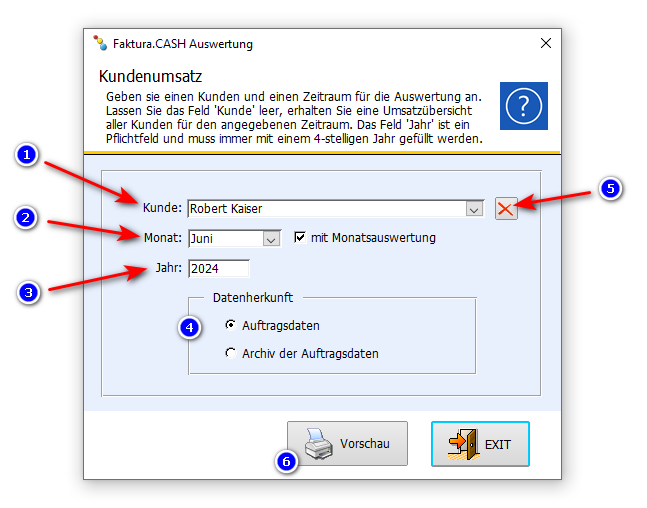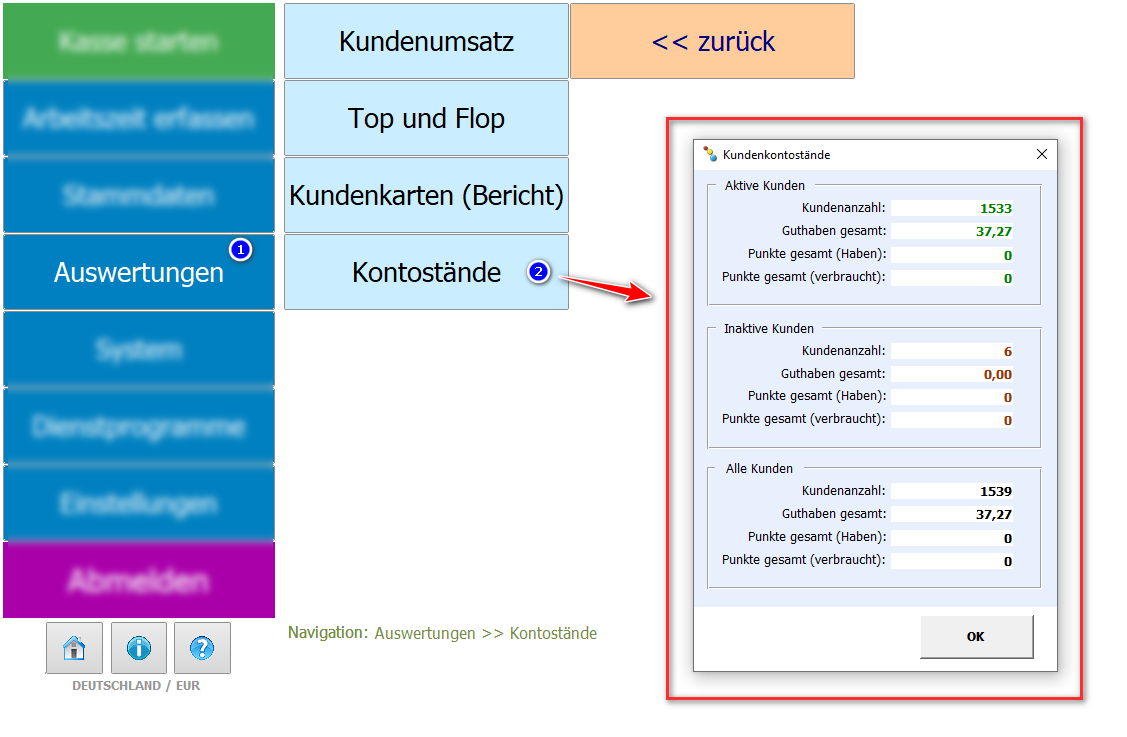Kundenauswertungen: Unterschied zwischen den Versionen
Zur Navigation springen
Zur Suche springen
(Die Seite wurde neu angelegt: „.“) |
|||
| (11 dazwischenliegende Versionen desselben Benutzers werden nicht angezeigt) | |||
| Zeile 1: | Zeile 1: | ||
{{#description2:Onlinehandbuch zu Faktura.CASH Kassensoftware, Thema: Kundenauswertungen des Kassenumsatzes zur Kassensoftware Faktura.CASH}} | |||
'''Navigieren sie zu den Auswertungen(1) und klicken dort auf "Kunden" (2)''' | |||
[[File:16.Auswertung_Kundenumsatz_Hauptnavigation.png|Faktura.CASH Kassensoftware]] | |||
'''Hier wählen sie nun die gewünschte Auswertung (2, 3, 4 oder 5)''' | |||
[[File:16.Auswertungen_Kundenumsatz.png|Faktura.CASH Kassensoftware]] | |||
. | |||
==Der Kundenumsatz Dialog== | |||
[[File:16.Auswertung_Kundenumsatz.png|Auswertungen für den Kundenumsatz in Faktura.CASH Kassensoftware]] | |||
. | |||
==Berichte zum Kundenumsatz== | |||
Der Bericht zum Umsatz eines einzelnen Kunden | |||
[[File:16.Auswertung_Kundenumsatz_Einzelkundenauswertung.png|Faktura.CASH Kassensoftware]] | |||
Der Bericht zum Umsatz ihrer Kunden im Zusammenhang mit Kundenkarten (Kundenkartenbericht) | |||
[[File:16.Auswertung_Kundenumsatz_Kundenkarten_Uebersicht.png|Faktura.CASH Kassensoftware]] | |||
. | |||
==Anzeigen der Kundenkontostände== | |||
Für eine Schnellzusammenfassung der aktuellen Kontostände ihrer Kunden anzeigen zu lassen, wählen sie den Menüeintrag "Kontostände" (5) aus. | |||
[[File:16.Auswertung_Kundenumsatz_Kundenkontostaende_Gesamt.png|Faktura.CASH Kassensoftware]] | |||
. | . | ||
Aktuelle Version vom 30. Oktober 2024, 05:51 Uhr
Navigieren sie zu den Auswertungen(1) und klicken dort auf "Kunden" (2)Hier wählen sie nun die gewünschte Auswertung (2, 3, 4 oder 5)
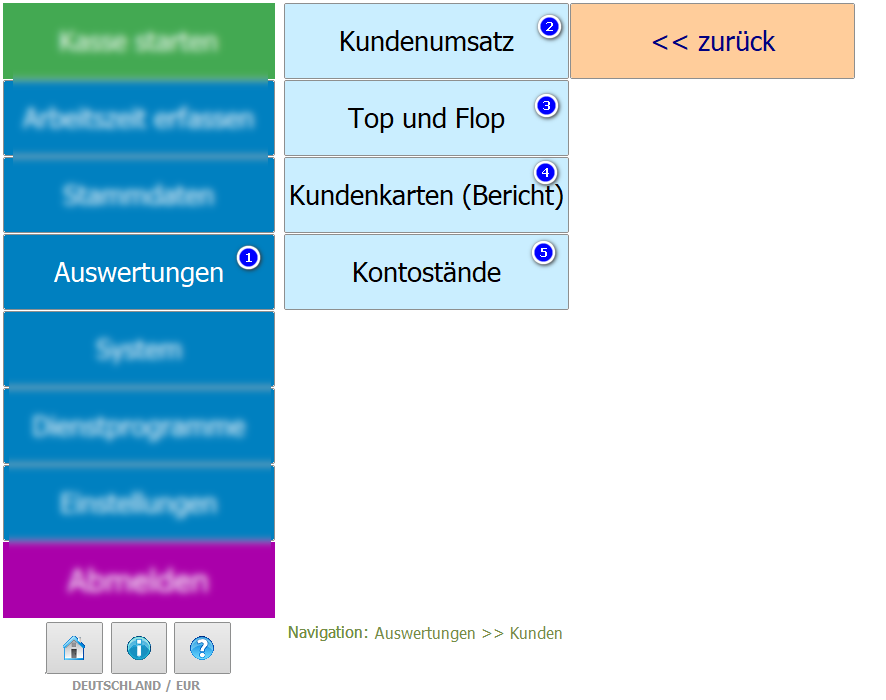
.
Der Kundenumsatz Dialog
.
Berichte zum Kundenumsatz
Der Bericht zum Umsatz eines einzelnen Kunden
Der Bericht zum Umsatz ihrer Kunden im Zusammenhang mit Kundenkarten (Kundenkartenbericht)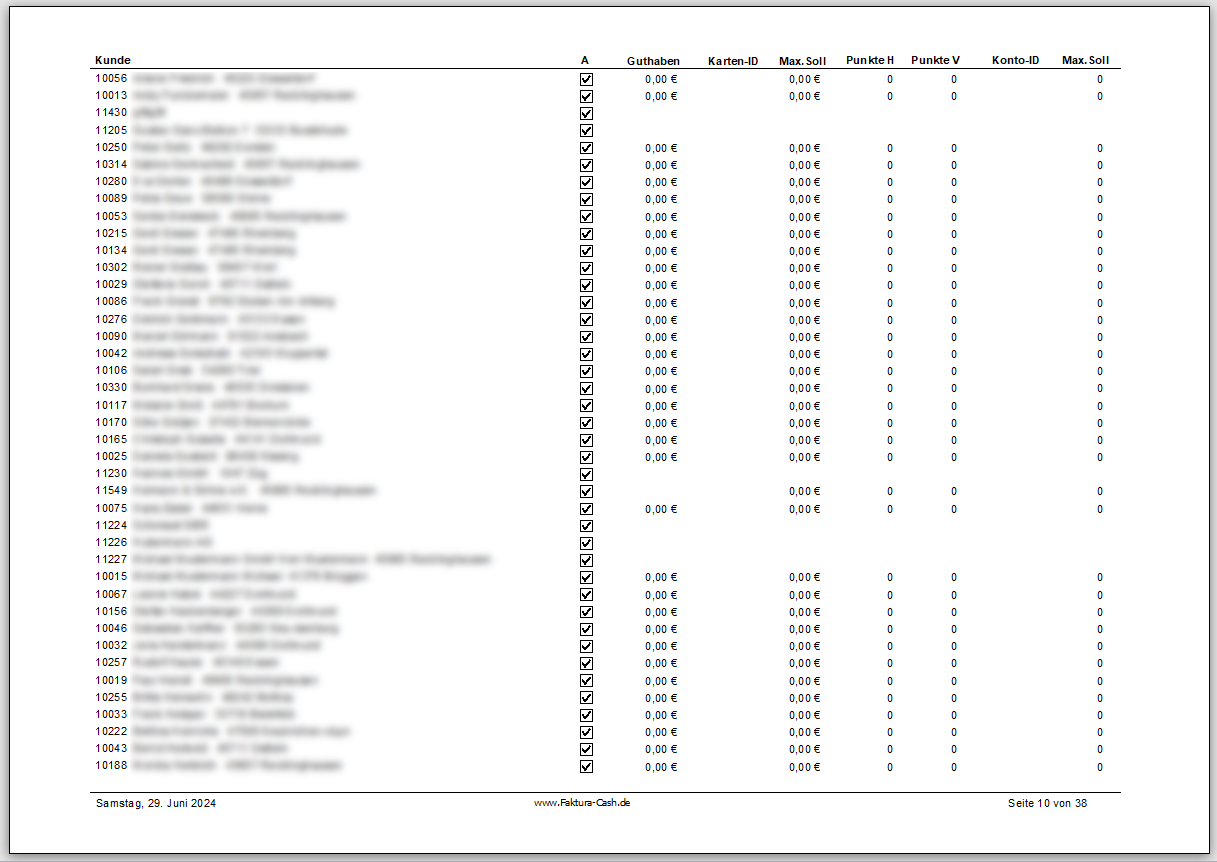
.
Anzeigen der Kundenkontostände
Für eine Schnellzusammenfassung der aktuellen Kontostände ihrer Kunden anzeigen zu lassen, wählen sie den Menüeintrag "Kontostände" (5) aus.
.